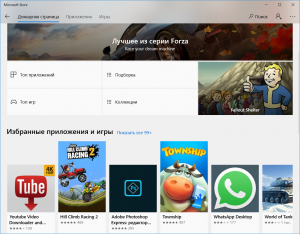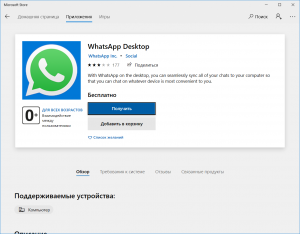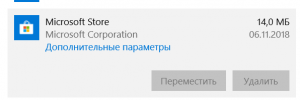Что такое виндовс приложение
Обзор: Новый Microsoft Store в Windows 11
Компания Microsoft официально выпустила Windows 11 5 октября 2021 года, а мы продолжаем знакомить читателей с новыми функциями, и улучшениями новой операционной системы.
Все выводы в нашем обзоре основаны на анализе сборок Windows 11, версия 21H2 build 22000.194 и Windows 10, версия 21H2 build 19044.1266. Важно отметить, что Microsoft может вносить коррективы даже после релиза с помощью системы накопительных обновлений.
Новый Microsoft Store уже появился в Windows 11 и чуть позже станет доступен в Windows 10. На данный момент имеет смысл отдельно обсудить витрины приложений, присутствующие в обеих операционных системах. В Windows 10 при запуске открывается домашняя страница, содержащая карусель избранных приложений и список категорий на верхней панели.
Вы можете добавить рабочую или учебную учетную запись, кликнув по значку профиля в правом верхнем меню или использовать меню «три точки», чтобы получить доступ к различным разделам, таким как Загрузки и обновления, Настройки, Моя библиотека и Список желаний.
При просмотре отдельных страниц, доступных в меню «три точки», первое, что бросается в глаза — большое количество свободного пространства. Как видно на скриншоте, Microsoft явно выбрала не самый эффективный способ отображения информации.
При выборе опции «Приобретено» отображается веб-страница со списком приложений, которые вы купили. Странно, что эта информация не представлена в самом приложении Microsoft Store. Очень неудобно, когда приходится входить в учетную запись в браузере только для того, чтобы увидеть приложения, на которое были потрачены деньги. То же самое происходит при выборе опций Посмотреть учетную запись или Способы оплаты. Возможно, это сделано из соображений безопасности, но в целом такая реализация предоставляет не самое лучшее взаимодействие с точки зрения конечного пользователя.
Использование основных функций магазина приложений не вызывает сложностей. Просто введите поисковый запрос, чтобы посмотреть релевантные результаты. Используйте фильтры, чтобы ограничить результаты отдельными категориями приложений или типом используемого устройства. Установить приложение из результатов поиска с помощью контекстного меню не получится — вы должны посетить страницу приложения, чтобы это сделать.
Если говорить о страницах отдельных приложений, то большую часть экранного пространства огромный баннер, описание и рейтинг приложения, а также опции установки и добавления в список желаний. Вам приходится активно пользоваться прокруткой, чтобы посмотреть отзывы пользователей, подробный описания, снимки экрана, системные требования и другую информацию. И снова пространство используется не лучшим образом.
При скачивании приложения отображается информация о загрузке. Скорость скачивания указывается в Кб/с или Мб/с вместо КБ/с или МБ/с соответственно, что может быть непривычно. Если размер приложения составляет 8 МБ, то отображение скорости загрузки в МБ/с значительно упрощает расчет оставшегося для загрузки приложения времени. В текущей реализации приходится выполнять в уме арифметические операции, чтобы оценить оставшееся время.
Переходя к обновленному Microsoft Store Windows 11 можно сразу заметить, что стартовая страница была полностью переработана. Карусель, рекламирующая избранные приложения, стала более заметной и менее загроможденной. Панель категорий в верхней части была удалена. Это не должно сильно беспокоить пользователей, которые привыкли пользоваться поисковой строкой, чтобы найти нужные приложения.
Microsoft поработала над внешним видом нового Microsoft Store. Здесь вы встретите много визуальных эффектов в стиле Acrylic и анимаций при наведении курсора на различные элементы, например на тематические подборки приложений или на кнопку Подробнее. Разработкой нового Microsoft Store руководил Руди Хьюн (Rudy Huyn), поэтому качество приложения оказалось на высоком уровне. Хьюн известен как разработчик неофициальных клиентов для сервисов Windows Phone, таких как 6tag и 6snap.
Новый Microsoft Store лишился меню «три точки», а его функции теперь доступны либо по клику по иконке профиля, либо на левой боковой панели. К сожалению, при выборе опций Управление учетной записью и устройствами и Методы оплаты по-прежнему открываются отдельные веб-страницы. Хотелось бы, что Microsoft пересмотрела свой подход.
Тем не менее, не обошлось и без полезных улучшений интерфейса. Теперь почти вся страница с настройках умещается на экране устройства и больше не нужно пользоваться прокруткой, как в Windows 10. Пространство на экране используется более эффективно. Видимо, Microsoft прекрасно понимает, что интерфейс в Windows 10 оказался не таким уж удачным.
Страница «Библиотека» тоже была переработана и эффективно используется большую часть ширины экрана. Еще осталось много свободного пространство, но это сделано намеренно, для более аккуратного внешнего вида интерфейса. Microsoft решила не загромождать экран всевозможной информацией, большая часть которой будет бесполезной. Вы можете кликнуть меню «три точки», чтобы получить доступ к дополнительным параметрам: закреплении на панели задач и функции Поделиться. Не лишним бы получить немного больше информации, например об установленном размере отдельных приложений, но отсутствие этих данных не является критической проблемой.
Удалить приложения со страницы Библиотека по-прежнему не получится, что является большим упущением с точки зрения удобства использования.
Microsoft также улучшила поиск в Microsoft Store в Windows 11. В верхней части экрана по центру расположилась полноразмерная панель поиска. Данное изменение хорошо согласуется с другими элементами интерфейса ОС, выровненными по центру, например с панелью задач. Это более логичное расположение панели поиска, чем маленький значок в правом-верхнем углу, как в Windows 10.
Интерфейс результатов поиска также значительно изменился. Наиболее релевантный результат отображается на видном месте в верхней части. Вы можете сразу установить приложение, не открывая отдельную его страницу в магазине. Другие подходящие приложения показаны снизу, и вы можете видеть часть из них, не прибегая к прокрутке. Вы также можете воспользоваться опцией Фильтры в правом-верхнем углу, чтобы посмотреть расширенные параметры.
Страница отдельных приложений также претерпела серьезные изменения. Информация, занимавшая много места в Microsoft Store в Windows 10, была аккуратно перемещена на панель слева. Другая важная информация, в частности подробные описания, скриншоты, подробные оценки и обзоры, была перемещена вправо. Теперь пространство используется эффективнее, и пользователю доступно больше полезной информации без необходимости прокрутки.
К сожалению, скорость загрузки по-прежнему отображается в Кб/с и Мб/с, но к этому можно привыкнуть.
В скором времени в Microsoft Store появится масса других приложений, в том числе игровые проекты из Epic Games Store и браузеры, конкурирующие с Edge, такие как Opera и Яндекс.Браузер. Также важно напомнить, что теперь Редмонд больше не удерживает часть дохода разработчика, если он решает использовать стороннюю систему монетизации вместо стандартной, предлагаемой Microsoft.
Мы уже обсудили многие преимущества обновленного Microsoft Store и настало время поговорить о негативных сторонах. На данный момент площадка так и не поддерживает приложения для Android. Когда Microsoft официально анонсировала Windows 11 в июне, она сделала большой акцент на поддержке приложений Android благодаря партнерству с Amazon. Однако, данное возможности нет в первоначальной версии Windows 11, которая вышла 5 октября.
Поддержка приложений Android отсутствует даже в рамках программы предварительной оценки Windows, и Microsoft не называет конкретные даты, используя расплывчатую формулировку «скоро». К моменту добавления поддержки Android-приложений Windows 11 уже долгое время будет общедоступной. Поскольку Windows 11 будет получать одно крупное обновление функций в год, неизвестно, будет ли Microsoft добавлять эту возможность в виде накопительных обновлений или нам придется ждать целый год.
В любом случае, текущая реализации Microsoft Store в Windows 11 вызывает только положительные эмоции. Microsoft поработала над ошибками и устранила многие недочеты интерфейса витрины в Windows 10. Обновление оказалось очень масштабным. Конечно, не все работает идеально, но теперь площадка должны развиваться более быстрыми темпами, потому что обновления Microsoft Store не привязаны к обновлениям ОС.
Политика Microsoft в отношении открытости и простоты распространения ПО через площадку, вероятно, привлечет многих разработчиков. Конечно, все бы было более грандиозным, если бы Microsoft Store поставлялся с поддержкой приложений Android. За исключением нескольких незначительных проблем Microsoft отлично потрудилась, чтобы переработать интерфейс площадки и сделать его более удобным в использовании.
Стандартные программы Виндовс (Windows), что это и где их найти
Стандартные программы Виндовс есть у каждого пользователя ПК. Они позволяют решать определенные задачи. В статье рассмотрим, что это за программы и как их найти.
Стандартные программы Виндовс (Windows), что это такое

Наличие таких программ полезно для начинающего пользователя — не нужно устанавливать стандартные программы. Они уже есть в операционной системе Windows. Данные утилиты можно найти через меню «Пуск». Об этом способе поиска программ мы поговорим далее. Найденные программы легко запустите, и используйте их на практике.
Стандартные программы Windows, перечень обычно установленных
Давайте рассмотрим перечень стандартных программ для Виндовс:
Стандартные программы Виндовс (Windows), как их найти
Найти стандартные программы Виндовс просто. Для этого нажмите в панели задач на меню «Пуск», далее «Все программы» и найдите раздел «Стандартные Windows» (скрин 1).
Будет открыт список программ, которые в данный момент установлены. Чтобы их запустить, достаточно нажать по программе левой кнопкой мыши. Откроется окно программы, с помощью которого можно выполнять команды на компьютере.
Краткая характеристика стандартных программ Виндовс (Windows)
Разберем краткую характеристику стандартных программ Виндовс:
Что касается других программ, то они в основном предназначены для сканирования документов, вызова быстрой помощи в качестве справочника, работа с символами, формулами и так далее.
Рассмотрим Служебные программы Windows
Служебные программы Виндовс – это утилиты для обслуживания персонального компьютера и Windows. Где их найти? Заходите в меню «Пуск», далее «Все программы» и «Служебные программы» (скрин 2).
С помощью этих программ вы сможете управлять автозагрузкой системы, устанавливать и удалять программы, очищать компьютер от мусорных файлов, использовать специальные возможности системы и так далее. Давайте кратко разберем эти программы:
Кроме того, есть папка «Специальные возможности». В ней есть такие программы, как экранная лупа, экранная клавиатура, экранный диктор и так далее.
Заключение
В статье рассмотрели стандартные программы Виндовс и служебные. Также показали, как их правильно искать и разобрали кратко характеристики программ. Теперь вы знаете, что есть такие программы, которые даже не нужно устанавливать на компьютер.
Обзор приложений на Windows клиентских устройствах
Относится к:
Перед началом работы
По мере того, как организации становятся более глобальными, и для поддержки сотрудников, работающих из любого места, рекомендуется использовать поставщика управления мобильными устройствами (MDM). Поставщики MDM помогают управлять устройствами и помогают управлять приложениями на устройствах. Для Корпорации Майкрософт это включает использование Microsoft Endpoint Manager. Endpoint Manager включает Microsoft Intune, которая является облачной службой, и Configuration Manager, которая является локальной.
В этой статье мы упоминаем эти службы. Если вы не управляете устройствами с помощью поставщика MDM, вам могут помочь следующие ресурсы:
Типы приложений
Существуют различные типы приложений, которые могут работать на Windows клиентских устройствах. В этом разделе перечислены некоторые распространенные приложения, используемые на Windows устройствах.
Microsoft 365 приложения: эти приложения используются для бизнеса и производительности и включают Outlook, Word, Teams, OneNote и другие. В зависимости от лицензий, которые есть у организации, у вас уже могут быть эти приложения. С помощью поставщика MDM эти приложения также можно развернуть на мобильных устройствах, включая смартфоны.
Дополнительные сведения о параметрах Microsoft 365 лицензии и получаемой информации см. в Microsoft 365.
Power Apps: Эти приложения подключаются к бизнес-данным, доступным в Интернете и локально, и могут работать в веб-браузере и на мобильных устройствах. Они могут быть созданы бизнес-аналитиками и профессиональными разработчиками. Дополнительные сведения см. в Power Apps?.
Windows приложения:
Универсальные Windows платформы (UWP) приложения: эти приложения работают и могут быть установлены на многих платформах Windows, включая планшеты, Microsoft HoloLens, Xbox и многое другое. Все приложения UWP являются Windows приложениями. Не все Windows являются приложениями UWP.
Дополнительные сведения см. в дополнительных сведениях: Начало разработки приложений для настольных Windows и создание отличных приложений на Windows 11.
Системные приложения: приложения, установленные в C:\Windows\ каталоге. Эти приложения являются частью Windows ОС. Список некоторых распространенных системных приложений см. в списке системных приложений, установленных с Windows клиентской ОС.
Веб-приложения и прогрессивные веб-приложения (PWA): Эти приложения работают на сервере и не запускаются на устройстве пользователя. Чтобы использовать эти приложения, пользователи должны использовать веб-браузер и иметь доступ к Интернету. Прогрессивные веб-приложения предназначены для работы для всех пользователей, работы с любым браузером и работы на любой платформе.
Веб-приложения обычно создаются в Visual Studio и могут создаваться на разных языках. Дополнительные сведения см. в странице Create a Web App. Когда приложение создано и готово для использования, развертывание веб-приложения на веб-сервере. С помощью Azure можно использовать веб-приложения в облаке, а не локально. Дополнительные сведения см. в обзоре службы приложений.
С помощью поставщика MDM можно создавать ярлыки для веб-приложений и прогрессивных веб-приложений на устройствах.
Приложения ™️ Android
Начиная с Windows 11, пользователи программы Windows Insider могут использовать Microsoft Store для поиска, скачивания и установки приложений android™️. Эта функция использует Windows подсистему для Android и позволяет пользователям взаимодействовать с приложениями Android, как и другие приложения, установленные с Microsoft Store.
Дополнительные сведения см. в следующих разделах:
Добавление или развертывание приложений на устройствах
Когда приложения будут готовы, вы можете добавить или развернуть эти приложения на Windows устройствах. В этом разделе перечислены некоторые распространенные параметры.
Ручная установка. На ваших устройствах пользователи могут устанавливать приложения из Microsoft Store, из Интернета и с общего диска организации. Эти приложения и другие приложения перечислены в Параметры > Приложения > и функции.
Если вы хотите запретить пользователям скачивать приложения на устройствах, которые принадлежат организации, используйте поставщика MDM, например Microsoft Intune. Например, вы можете создать политику, которая позволяет пользователям или предотвращает загрузку приложений, разрешается только частный магазин и другие. Дополнительные сведения о возможности, которые можно ограничить, см. в Windows параметров клиентских устройств, позволяющих или ограничивающих функции с помощью Intune.
Общие сведения о различных типах политик устройств, которые можно создать, см. в примере Apply features and settings on your devices using device profiles in Microsoft Intune.
Управление мобильными устройствами (MDM): для развертывания приложений используйте поставщика MDM, например Microsoft Intune (облако) или Configuration Manager (локально). Например, можно создавать политики приложений, Microsoft 365 приложения, развертывать приложения Win32, создавать ярлыки для веб-приложений, добавлять приложения Store и другие.
Дополнительные сведения см. в следующих разделах:
Microsoft Store. С Microsoft Store приложением Windows пользователи могут загружать приложения из общего магазина. Кроме того, они могут загружать приложения, предоставляемые вашей организацией, которая называется «частный магазин». Если ваша организация создает собственные приложения, вы можете использовать Диспетчер пакетов Windows для добавления приложений в частный магазин.
Чтобы помочь управлять Microsoft Store устройствами, можно использовать политики:
Дополнительные сведения см. в следующих разделах:
Чтобы развернуть пакеты MSIX и их приложения, можно:
Дополнительные сведения см. в следующих разделах:
Диспетчер пакетов Windows: Диспетчер пакетов Windows — это средство командной строки, обычно используемая разработчиками для установки Windows приложений. С помощью командной строки можно получить приложения из Microsoft Store или GitHub (и более) и установить эти приложения на Windows устройствах. Это полезно, если вы хотите обойти пользовательские интерфейсы для получения приложений от организаций и от разработчиков.
Виртуальный рабочий стол Azure с присоединением к приложению MSIX. С помощью виртуального рабочего стола Azure можно виртуализировать Windows клиентской ОС и использовать виртуальные приложения на этом рабочем столе. С помощью приложения MSIX вы динамически доставляете пакетные приложения MSIX пользователям и группам пользователей.
Преимуществом является использование облака для доставки виртуальных приложений в режиме реального времени и по мере необходимости. Пользователи используют приложения так, как будто они установлены локально.
Если вы в настоящее время используете App-V и хотите уменьшить локальное присутствие, то для вашей организации может быть правильное развертывание рабочего стола Azure Virtual с присоединением к приложению MSIX.
Дополнительные сведения см. в следующих разделах:
Виртуализация приложений (App-V). Приложение-V позволяет использовать приложения Win32 в качестве виртуальных приложений.
Виртуализация приложений завершится в апреле 2026 г. Рекомендуем посмотреть на Azure Virtual Desktop с присоединением к приложению MSIX. Дополнительные сведения см. в дополнительных сведениях о том, что такое Виртуальный рабочий стол Azure? и настройка приложения MSIX с порталом Azure.
На локальном сервере устанавливаются и настраиваются компоненты сервера App-V, а затем устанавливаются приложения Win32. На Windows Enterprise клиентских устройствах для запуска виртуализированных приложений используются клиентские компоненты App-V. Они позволяют пользователям открывать виртуальные приложения с помощью знакомых им значков и имен файлов. Пользователи используют приложения так, как будто они установлены локально.
Преимуществом является доставка виртуальных приложений в режиме реального времени и по мере необходимости. Дополнительные сведения см. в обзоре виртуализации приложений (App-V) Windows.
Чтобы управлять App-V на устройствах, можно использовать политики:
Что такое Microsoft store?
Приложение с данным названием могут встретить пользователи операционной системы Windows 10 на своих компьютерах. В Windows 8.1 оно то же было, просто назвалось несколько иначе – Магазин.
В данной статье мы расскажем что это такое, откуда оно взялось и для каких целей нужно.
Для чего нужна программа?
Microsoft store является официальным магазином приложений для операционной системы Windows 10. В нем можно встретить как бесплатные программы и игры, так и платные. Данный магазин является стандартным приложением Windows 10 и устанавливается на ваш компьютер вместе с операционной системой.
Главное окно Microsoft store
Аналогичные магазины есть и на других популярных операционных системах. В Android это Play Маркет, а на iOS это App Store.
Если Microsoft store нужен только для поиска и скачивания приложений, то некоторые могут посчитать данную программу бесполезной, ведь те же самые игры и программы можно без проблем скачивать в интернете через браузер или торрент.
Установка программы из Microsoft store
Это не совсем так. У Microsoft store есть несколько неоспоримых плюсов, а именно:
Из минусов можно отметить лишь то, что некоторых программ вы в ней можете просто не найти. Но это будет исправлено со временем, так как база приложений в Microsoft store постоянно расширяется.
Вывод
Microsoft store является официальным стандартным приложением Windows, которое представляет из себя большой каталог как платных так и бесплатных программ и игр. Для платных приложений периодически проводятся различные акции и распродажи.
Пытаться удалить его не стоит, так как привычным способом вы этого сделать не сможете. Отключить Microsoft store можно через редактор локальных групповых политик или через реестр.
Отсутствие возможности удалить Microsoft store привычным способом
Что такое приложение UWP?
UWP — это один из многих способов создания клиентских приложений для Windows. Приложения UWP используют API WinRT для предоставления мощных пользовательских интерфейсов и расширенных асинхронных функций, которые идеально подходят для устройств, подключенных к Интернету.
Чтобы скачать средства, требуемые для создания приложений UWP, ознакомьтесь со сведениями о подготовке, а затем напишите свое первое приложение.
Какое место принадлежит UWP в истории разработки Майкрософт?
История разработки Майкрософт получила логическое развитие с реализацией UWP — мощного средства для создания клиентских приложений, используемого наряду с такими инициативами, как WinUI, MSIX и Project Reunion.
Возможности приложения UWP
Основные достоинства приложения UWP.
Рассмотрим все это более подробно.
Безопасность
В манифестах приложений UWP объявляются возможности устройства, необходимые приложению, — например, доступ к микрофону, геоданным, веб-камере, USB-устройствам, файлам и т. д. Прежде чем приложение получит доступ к возможности, пользователь должен подтвердить и разрешить такой доступ.
Общая поверхность API для всех устройств
В Windows 10 впервые появилась универсальная платформа Windows (UWP), которая предоставляет общую платформу приложений на любом устройстве, работающем под управлением Windows 10. Основные API UWP одинаковы на всех устройствах Windows. Если ваше приложение использует только основные API, оно будет работать на любом устройстве под управлением Windows 10, независимо от того, под какое устройство оно разрабатывалось — ПК, Xbox, гарнитуру смешанной реальности и т. п.
Приложение UWP, написанное на C++ /WinRT или C++ /CX, имеет доступ к API-интерфейсам Win32, которые входят в состав UWP. Эти API Win32 реализуются всеми устройствами с Windows 10.
Пакеты SDK расширений предоставляют уникальные возможности для конкретных типов устройств
Если вы разрабатываете приложение для универсальных API, такое приложение сможет работать на всех устройствах под управлением Windows 10. Но если вы хотите, чтобы ваше приложение UWP могло пользоваться преимуществами API конкретных устройств, это также возможно.
Пакеты SDK расширений позволяют вызывать специализированные API для различных устройств. Например, если ваше приложение UWP предназначено для устройства Интернета вещей, вы можете добавить в свой проект пакет SDK расширения для Интернета вещей, чтобы реализовать функции, характерные для устройств Интернета вещей. См. сведения в разделе Пакеты SDK расширений статьи Программирование с помощью пакетов SDK расширений.
Вы можете написать приложение так, чтобы оно было предназначено для запуска только на устройствах определенного типа, а затем ограничить его распространение в Microsoft Store только этим типом устройств. Или же вы можете реализовать условную проверку на наличие того или иного API во время выполнения и соответствующим образом адаптировать поведение своего приложения. См. сведения в разделе Написание кода статьи Программирование с помощью пакетов SDK расширений.
Следующее видео представляет собой краткий обзор семейств устройств и написания адаптивного кода:
Адаптивные элементы управления и ввод
Элементы пользовательского интерфейса реагируют на размер и плотность точек экрана, на котором выполняется приложение, и выбирают подходящий масштаб и макет. Кроме того, приложения UWP отлично работают с различными средствами ввода, такими как клавиатура, мышь, сенсорные устройства, перо и устройства управления Xbox One. Если нужно дополнительно настроить пользовательский интерфейс в соответствии с определенным размером экрана или типом устройства, новые панели макета и инструменты помогут вам разработать интерфейс, способный адаптироваться к различным устройствам и форм-факторам, на которых может работать ваше приложение.
Windows позволяет ориентировать пользовательский интерфейс на множество устройств с помощью следующих функций:
Некоторые характеристики пользовательского интерфейса приложения автоматически корректируются под разные устройства. Однако при проектировании пользовательского интерфейса приложения могут потребоваться некоторые изменения в поведении приложения в зависимости от устройства, на котором оно работает. Например, приложению для фотографирования при работе на маленьком наладонном устройстве следует адаптировать свой интерфейс так, чтобы с ним удобно было работать одной рукой. Когда это же приложение для фотографирования запускается на настольном компьютере, пользовательский интерфейс должен адаптироваться так, чтобы использовать дополнительное пространство экрана.
Один магазин для всех устройств.
Благодаря единому магазину ваше приложение будет доступно на различных устройствах с Windows 10 — ПК, планшетах, HoloLens, Surface Hub, а также устройствах для Интернета вещей. Вы можете отправить приложение в магазин и сделать его доступным для всех типов устройств или только некоторых из них. Вы отправляете все свои приложения для устройств с ОС Windows и управляете ими централизованно. У вас есть классическое приложение на C++, которое вы хотите модернизировать за счет возможностей UWP и продавать в Microsoft Store? Это тоже возможно.
Приложения UWP интегрируются с Application Insights для получения подробной телеметрии и аналитики, что поможет вам понять предпочтения своих пользователей и усовершенствовать приложения.
Приложения UWP можно упаковывать с использованием MSIX и распространять через Microsoft Store или другими способами. MSIX позволяет обновлять приложения независимо от способа их распространения (см. статью Обновление пакетов приложений, опубликованных не в Store, из кода).
Монетизация приложения
Вы можете выбрать способ монетизации своего приложения. Существует целый ряд способов заработать на своем приложении. Вам нужно только выбрать наиболее подходящий (примеры способов приведены ниже).
Актуальная информация в реальном времени, которая побуждает пользователей вновь и вновь обращаться к приложению
Есть множество способов поддерживать интерес пользователей к приложению UWP.
Использование уже знакомого языка
Приложения UWP могут использовать среду выполнения Windows, то есть собственный API, встроенный в операционную систему. Этот API реализован на языке C++ и поддерживается в C#, Visual Basic, C++ и JavaScript. Некоторые из языков и технологий, пригодных для написания приложений UWP:
Ссылки, которые помогут вам приступить к работе
Подготовка
Скачайте средства, необходимые для создания приложений, на странице Get set up (Подготовка), а затем создайте свое первое приложение.
Проектирование приложения
Корпорация Майкрософт предоставляет систему проектирования под названием Fluent. Fluent Design — это набор функций UWP в сочетании с рекомендациями по созданию приложений, которые будут прекрасно смотреться на всех типах устройств под управлением Windows. Разработанные с помощью Fluent приложения адаптируются к самым разным устройствам — от планшетов и ноутбуков до ПК и телевизоров, и даже к устройствам виртуальной реальности — и выглядят на них совершенно естественно. Вводные сведения о системе Fluent см. в статье The Fluent Design System for Windows app creators (Система проектирования Fluent для разработчиков приложений Windows).
Хорошее проектирование подразумевает принятие решений о том, как пользователи будут взаимодействовать с приложением, а также как оно будет выглядеть и функционировать. Взаимодействие с пользователем очень сильно повлияет на то, насколько люди будут довольны вашим приложением, так что не пренебрегайте этим шагом. Из статьи Проектирование и разработка приложений для Windows вы узнаете, с чего начинать проектирование универсального приложения для Windows. Сведения о проектировании приложений UWP, которыми будут довольны все пользователи, см. в руководстве по приложениям универсальной платформы Windows (UWP) для разработчиков. Прежде чем приступить к написанию кода, изучите вводную информацию об устройствах. Это поможет вам продумать взаимодействие с пользователем в приложении на устройствах любых форм-факторов, на которые вы ориентируетесь.
Помимо взаимодействия на разных устройствах, проектируйте приложение так, чтобы использовать все преимущества работы на разных устройствах. Например:
При разработке рабочего процесса учитывайте основы проектирования навигации для приложений UWP, чтобы поддерживать мобильные устройства, большие и маленькие экраны. Продумайте макет пользовательского интерфейса, который изменяется в соответствии с размером и разрешением экрана.
Подумайте, как вы реализуете прием нескольких типов ввода. Ознакомьтесь с руководством по взаимодействию, чтобы узнать, как пользователи могут взаимодействовать с вашим приложением с помощью Кортаны, службы «Речь», распознавания сенсорного ввода, сенсорной клавиатуры и других возможностей. Или ознакомьтесь с руководством по тексту и текстовому вводу, чтобы узнать больше о традиционных способах взаимодействия.
Добавление служб
Отправьте приложение в Store.
Центр партнеров позволяет централизованно управлять всеми приложениями и держать в одном месте все приложения для устройств Windows. См. статью Публикация приложений и игр для Windows, чтобы узнать, как отправлять приложения в Microsoft Store для публикации.
Новые возможности упрощают процессы, обеспечивая больший контроль с вашей стороны. Вы также найдете здесь подробные аналитические отчеты вместе с сведениями о выплатах, способами продвижения вашего приложения среди пользователей и многие другие сведения.
Подробные вводные сведения см. в статье Windows 10 — An Introduction to Building Windows Apps for Windows 10 Devices (Вводные сведения о создании приложений для Windows для устройств с Windows 10).
Более сложные темы
Сопоставление универсальной платформы Windows (UWP) и API времени выполнения Windows
Если вы разрабатываете приложение для универсальной платформы Windows (UWP), вам будет намного проще и удобнее считать термины «Универсальная платформа Windows» и «Среда выполнения Windows (WinRT)» почти синонимами. Но у вас есть возможность заглянуть «под капот» этих технологий и определить различия между концепциями. Если вам это интересно, то этот последний раздел написан именно для вас.
И, само собой, API-интерфейсы WinRT можно вызвать из приложения UWP. Модель приложения UWP создана на основе среды выполнения Windows. С технической точки зрения модель приложения UWP основана на CoreApplication, но некоторые подробности могут быть недоступны в зависимости от выбора языка программирования. Как описано в этом разделе, с точки зрения ценности платформа UWP предназначена для создания единого двоичного файла, который вы сможете при желании опубликовать в Microsoft Store и запустить на любых устройствах самых разных форм-факторов. Охват устройств для приложений UWP зависит от API среды выполнения Windows, которые может вызывать приложение или которые вы можете вызывать условно.
Мы надеемся, что смогли описать в этом разделе разницу между базовыми технологиями API среды выполнения Windows и механизмом и ценностью универсальной платформы Windows.